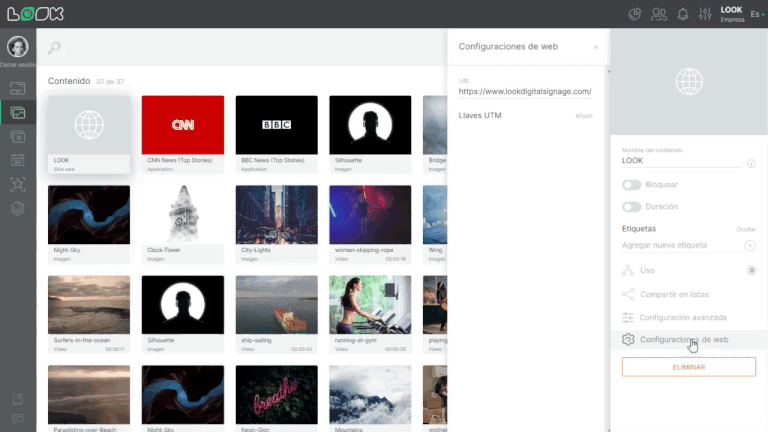Configuración de Contenidos
Ajustes Generales
Para acceder a los ajustes de contenido, haz clic en la tarjeta de contenido y sus ajustes se abrirán en el panel lateral derecho.
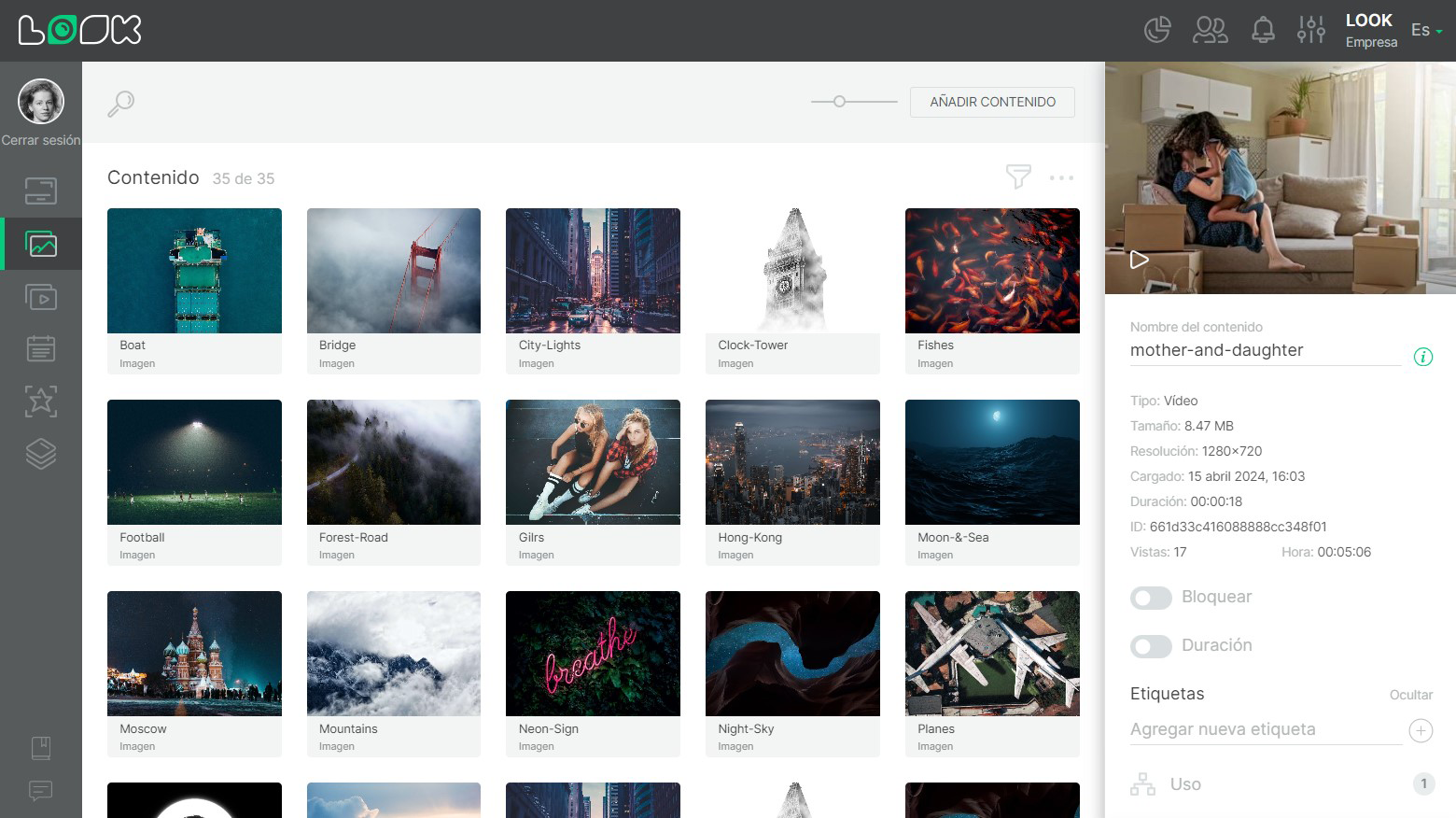
Vista Previa del Contenido
En la parte superior del panel se encuentra el área de previsualización de contenidos. Al hacer clic en el icono de la esquina inferior izquierda, el contenido se abre en pantalla completa (disponible solo para determinados tipos de contenido).

Información Sobre el Contenido
Debajo del área de previsualización hay un bloque de información. Aquí puedes cambiar el nombre del contenido, obtener información básica sobre el contenido y ver sus estadísticas, vistas y tiempo de reproducción.
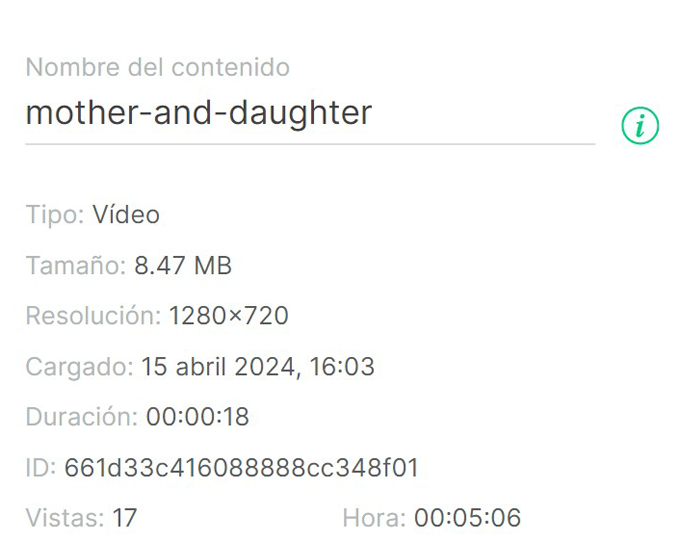
Bloqueo de Contenidos y Duración
El Contenido Bloqueado es aquel que queda fuera de rotación en todas las listas de reproducción, diseños y pantalla de inicio, sin que sea eliminado del sistema, de las listas de reproducción ni de la pantalla de inicio. El contenido conserva todos sus ajustes y posiciones, pero se vuelve invisible y sale del flujo de reproducción en las listas de reproducción. Para bloquear o desbloquear contenidos, cambia el estado del control deslizante Bloquear.
La Duración es un ajuste para programar el bloqueo de contenidos durante un tiempo determinado. Al final de la duración, el contenido se bloquea automáticamente. Para personalizar la función de duración, activa el control deslizante correspondiente e introduce valores para el inicio y el final de la duración del contenido.
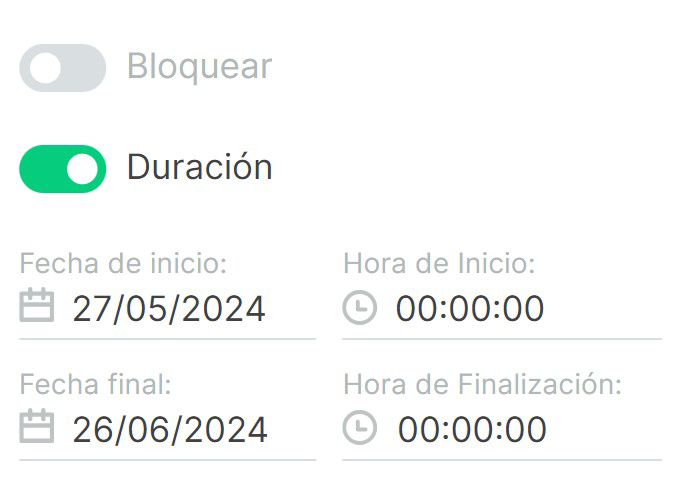
El contenido bloqueado se marca con un ícono de candado dentro de un círculo rojo. Los contenidos con duración activa se marcan con un ícono de reloj junto al nombre del contenido. Al señalar el ícono, aparecerá una ventanita con un rango de tiempo.
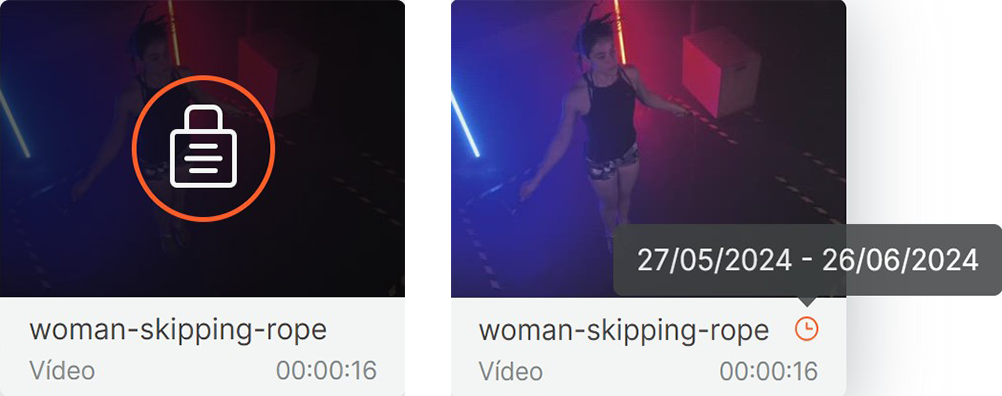
Etiquetas
Las etiquetas permiten filtrar y encontrar rápidamente el contenido que necesitas. Para añadir una etiqueta al contenido, introduce el nombre de la etiqueta que quieras asignar y pulsa [+] o Entrar. Para eliminar una etiqueta, haz clic en el ícono de cruz junto al nombre de la etiqueta.

Añadir Contenidos a una Lista de Reproducción
Desde la configuración de contenido, se puede enviar directamente un elemento de contenido a las listas de reproducción necesarias.
- Para ello, haz clic en el botón Compartir en Listas de Reproducción.
- Una barra lateral adicional mostrará las listas de reproducción disponibles.
- Haz clic en el icono [+] situado junto al nombre de la lista de reproducción a la que deseas añadir contenidos. El contador situado a la izquierda del ícono con el signo [+] indica cuántas veces se ha añadido el contenido a la lista de reproducción.
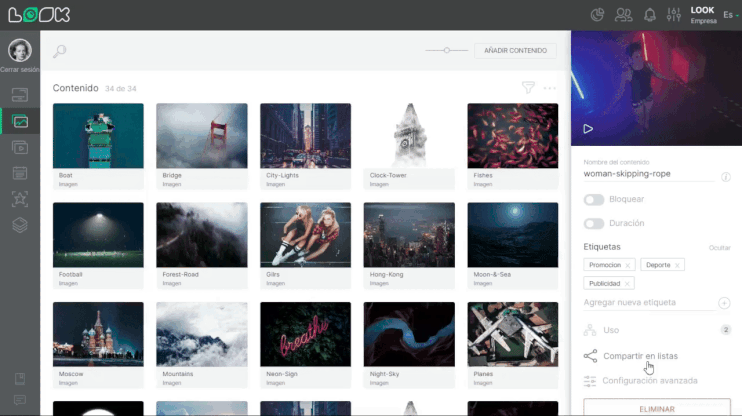
Puedes añadir contenido a las listas de reproducción varias veces. El contenido se añade automáticamente al final de la cola de la lista de reproducción.
Eliminar Contenido
Para eliminar un contenido, pulsa Eliminar y confirma la eliminación en la ventana modal.
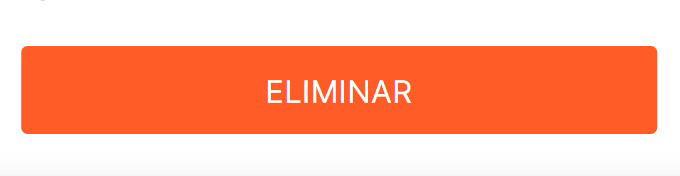
Además, puedes borrar contenidos haciendo clic en el ícono de papelera de la ficha de contenido que aparece al señalarla.
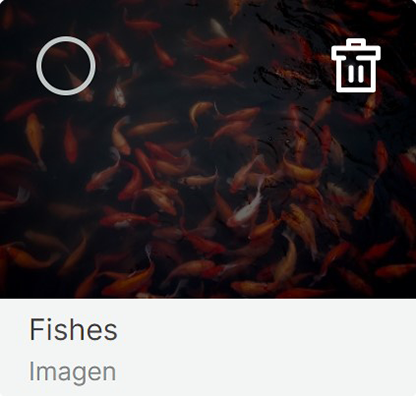
Webhooks
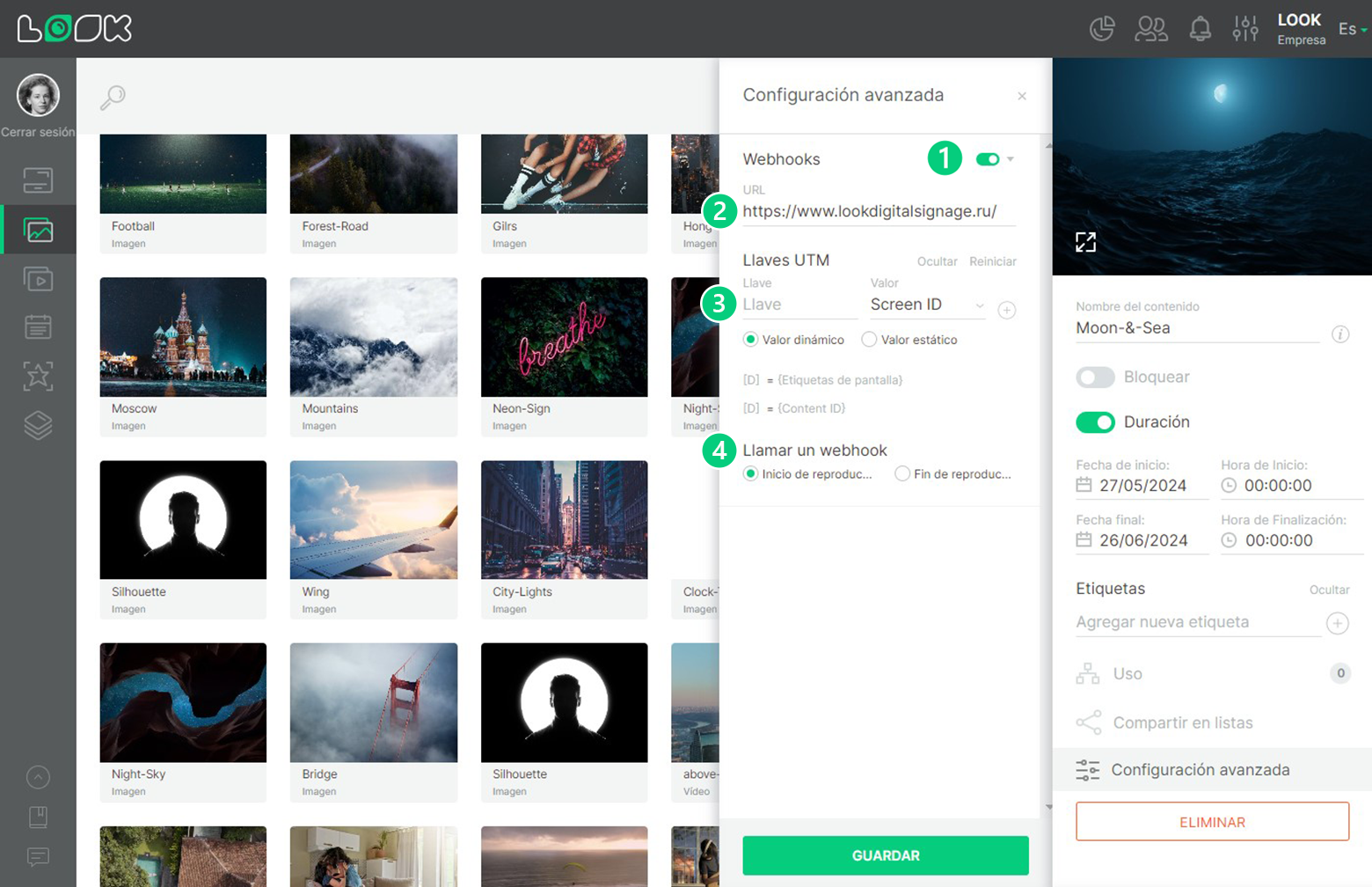
Webhook es una forma de notificar un evento al sistema. Con Webhooks puedes recopilar estadísticas sobre la reproducción de contenidos.
- Para activar o desactivar Webhooks, usa el interruptor situado junto al encabezado.
- En el campo URL, añade la dirección del recurso que recogerá las estadísticas.
- Con la ayuda de las llaves UTM puedes establecer tus propios parámetros o monitorear en qué pantallas se reprodujo el contenido.
- El recurso Webhook es responsable de cuándo deben llegar las estadísticas exactamente (cuándo el contenido empezó a reproducirse o cuándo terminó).
Configuración de la Aplicación
En el caso de las aplicaciones, estos ajustes también están disponibles en el panel de configuración de contenidos.

Configuración del Contenido Web
La Configuración Web está disponible para el contenido web. Aquí puedes cambiar la URL de un elemento de contenido web y configurar las etiquetas UTM.
- Para añadir una nueva etiqueta UTM, haz clic en Agregar Nueva Etiqueta junto al encabezado Llaves UTM.
- Selecciona el tipo de valor: dinámico o estático (actualmente solo está disponible un ID de dispositivo entre los valores dinámicos).
- Introduce el nombre y los valores de la clave y haz clic en el icono [+] o en Guardar.
- Para cambiar la etiqueta UTM, haz clic en la línea con la etiqueta, introduce un nuevo valor y pulsa Guardar.
- Para eliminar una etiqueta UTM, haz clic en el ícono de cruz en la línea de la etiqueta.
- Cuando hayas terminado, haz clic en Guardar.